ዝርዝር ሁኔታ:
- አቅርቦቶች
- ደረጃ 1 Raspbian ን ያውርዱ እና የ SD ካርዱን ያብሩ
- ደረጃ 2 Pi ን እና ማዋቀርን ማስነሳት
- ደረጃ 3: ለአልፋ ዩኤስቢ ገመድ አልባ ካርድ የአሽከርካሪ ሞዱሉን መጫን።
- ደረጃ 4: የ Onboard Wifi ን ያሰናክሉ
- ደረጃ 5 በይነገጾቹን ቅድሚያ ይስጡ እና IPv6 ን ያሰናክሉ
- ደረጃ 6 - በገመድ አውታረ መረብ ላይ የማስተላለፊያ ደንቦችን እና DHCP ን ያዘጋጁ
- ደረጃ 7 - ዳግም አስነሳ እና ሙከራ

ቪዲዮ: Raspberry Pi Ethernet ወደ Wifi Bridge: 7 ደረጃዎች

2024 ደራሲ ደራሲ: John Day | [email protected]. ለመጨረሻ ጊዜ የተሻሻለው: 2024-01-30 07:31

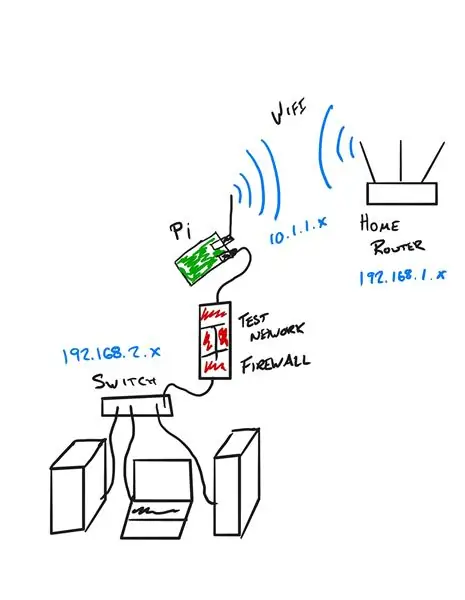

እኔ የተለያዩ የ Raspberry Pies ፣ መሣሪያዎች እና ሌሎች ኮምፒውተሮች እና የአውታረ መረብ መሣሪያዎች የሙከራ አውታረ መረብ አለኝ ፣ ሁሉም በኡቢክ ፋየርዎል/ራውተር የሚተዳደሩ ናቸው እና ዝመናዎችን ፣ ሶፍትዌሮችን ፣ ወዘተዎችን ለመሳብ ከበይነመረቡ ጋር እንዲገናኝ እፈልጋለሁ። እንደ አለመታደል ሆኖ እሱ የሚገናኝበት የኤተርኔት መሰኪያ ወይም ገመድ በሌለበት በእኔ ጋራዥ / አውደ ጥናት ክፍል ውስጥ ይገኛል ፣ ስለሆነም Raspberry Pi I ን በመጠቀም ኬላውን በቤቴ ውስጥ ካለው ገመድ አልባ አውታረመረብ ጋር ለማገናኘት ድልድይ ፈጠረ። የተለያዩ አቀራረቦችን ለመታገል እና ለመሞከር ሁለት ቀናት ፈጅቷል ስለዚህ ይህ አስተማሪ የተወሰነ ጊዜን እና ብስጭትን እንደሚያድንዎት ተስፋ አደርጋለሁ!
በበይነመረብ ላይ ብዙ መመሪያዎች እና መውጫዎች ለሌላ መንገድ ነበሩ-ከገመድ አውታረ መረብ ጋር መገናኘት እና ከዚያ ለሁሉም መሣሪያዎች ለመገናኘት ገመድ አልባ አውታረመረብ መፍጠር። ያ ፍጹም ጥሩ የአጠቃቀም ጉዳይ ነው ፣ ነገር ግን በእኔ ሁኔታ ውስጥ ያለው ቁልፍ ችግር ከበይነመረቡ ጋር የገመድ ግንኙነት አልነበረኝም ፣ ይህንን ለማድረግ ግድግዳው ላይ መሰኪያዎችን ማስገባት ወይም ረጅም ገመዶችን ማሄድ አልፈልግም ነበር ፣ እና ለመገናኘት ጠንካራ ምልክት ያለው ፍጹም ጥሩ ገመድ አልባ አውታረ መረብ!
በጣም ቀለል ያሉ ክፍሎች ፣ ፒኢ ፣ የሽቦዎችን እና የተዝረከረከውን ቁጥር ለመቀነስ የ POE ባርኔጣ አደረግኩበት ፣ እኔ የ AC600 ችሎታዎችን ስለምፈልግ እና ከገመድ አልባ ጋር በመገናኘቴ ምክንያት የውጭ የዩኤስቢ wifi አስማሚን ለመጠቀምም መርጫለሁ። AC600 አውታረ መረብ።
አቅርቦቶች
- Raspberry Pi 3 B+ መያዣ ፣ እና ኤስዲ ካርድ (https://amzn.to/2LHzkmy)
- Raspberry Pi POE ባርኔጣ (https://amzn.to/2q0ZMzG)
- Alfa AWUS036ACS 802.11ac AC600 Wi-Fi ዩኤስቢ ገመድ አልባ አውታረ መረብ አስማሚ (https://amzn.to/2rp7UuM)
- የፖኦ መቀየሪያ (https://amzn.to/2siIuyE)
- የኤተርኔት ኬብሎች (https://amzn.to/2P9Urjf)
እና የማወቅ ጉጉት ቢኖርዎት ይህ እኔ ግሩም ይመስለኛል ለቤቴ የምጠቀምበት የአውታረ መረብ መሣሪያ ነው
- ኡቢኪቲ ዩኒፋይ የደመና ቁልፍ (https://amzn.to/38q04BE)
- ኡቢኪቲ ኡኒፊ የደህንነት በር (ዩኤስኤስ) (https://amzn.to/35crkSe)
- Ubiquiti UniFi AP AC PRO 802.11ac Scalable Enterprise Wi-Fi መዳረሻ ነጥብ (https://amzn.to/2siIqPr)
- ኡቢኪቲ ዩኒፋይ መቀየሪያ 8 60 ዋ (https://amzn.to/36fibs6)
ደረጃ 1 Raspbian ን ያውርዱ እና የ SD ካርዱን ያብሩ
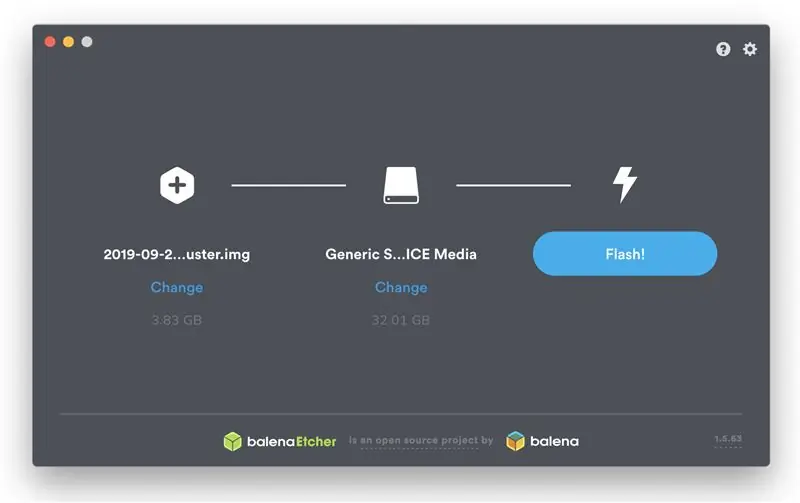
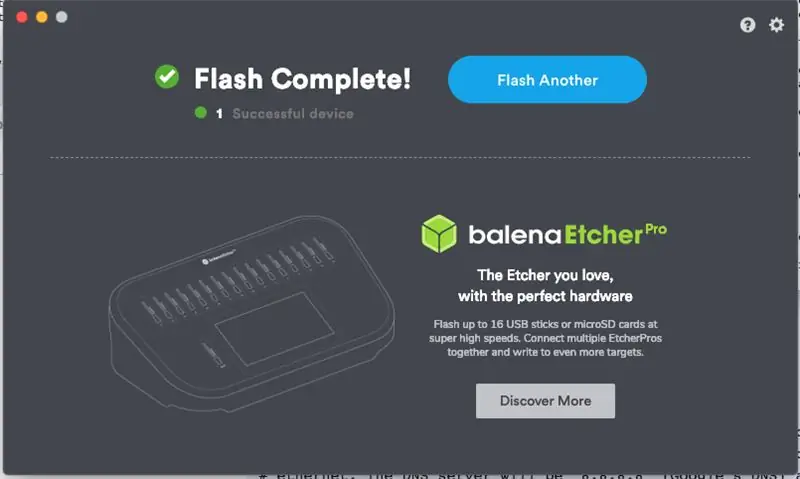
በመጀመሪያ ጥቂት ነገሮችን ማውረድ ያስፈልገናል-
አንደኛው የእኛ Raspberry Pi ስርዓተ ክወና ነው እና እኛ ተወዳጅ እና ለመጠቀም ቀላል ስለሆነ (ምናልባትም በጣም ተወዳጅ የሆነው ለዚህ ነው) Raspbian ን እንጠቀማለን። እዚህ ምስሉን ሊይዙት ይችላሉ ፣ https://www.raspberrypi.org/downloads/raspbian/ ፣ እኛ ነገሮችን ትንሽ ቀለል ለማድረግ እና ከዚያን ጊዜ ጀምሮ GUI ዴስክቶፕ እንዲኖረን የ “Raspbian Buster with desktop” ምስልን እንጠቀማለን። እኛ ይህንን ፓይ ለድልድይ እንዲሆን እና ለዕለታዊ አጠቃቀም ሳይሆን ፣ ሁሉንም ተጨማሪ የሚመከር ሶፍትዌር አያስፈልገንም።
ሁለት እኛ ደግሞ የእኛን ኤስዲ ካርድ ለማብራት Etcher ን እንጠቀማለን። ለመጠቀም ነፃ እና ለመጠቀም በጣም ቀላል ነው ፣ ያውርዱ እና እዚህ የበለጠ ይወቁ
ኤስዲ ካርዱን በኮምፒተር ውስጥ ያስገቡ (እኔ ማክ እጠቀማለሁ እና ላፕቶፕዎ/ኮምፒተርዎ የ SD ካርድ አንባቢ አለው ብዬ እገምታለሁ ፣ አለበለዚያ እንደዚህ ያለ አንድ ያግኙ
ምስሉን ወደ ኤስዲ ካርድ ለማስተላለፍ መጀመሪያ የወረደውን ምስል የዚፕ ፋይል የሆነውን እንፈታለን ፣ ከዚያ በኤቸር ውስጥ ያንን.img ፋይል ይምረጡ ፣ ትክክለኛውን የ SD ካርድ እንደ መድረሻ መምረጥዎን ያረጋግጡ (መጠኑን በማረጋገጥ ይህንን አደርጋለሁ ፣ 32 ጊባ በዚህ ሁኔታ ፣ እና እኔ ኤቴቸርን ከመጀመሩ በፊት ሌላ ማንኛውንም የዩኤስቢ ወይም ኤስዲ ካርዶችን አላቅቃለሁ ወይም አስወግዳለሁ) እና ፍላሽ ይምረጡ። ምስሉን በመፃፍ እና በማረጋገጥ በጣም በፍጥነት ይሄዳል ፣ አንዴ ከተጠናቀቀ የ SD ካርዱን ማስወገድ እና ኤቸር መዝጋት ይችላሉ።
ደረጃ 2 Pi ን እና ማዋቀርን ማስነሳት
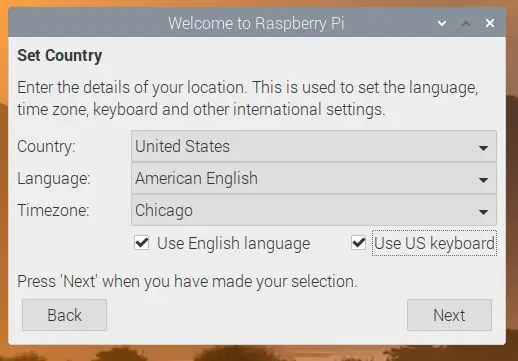
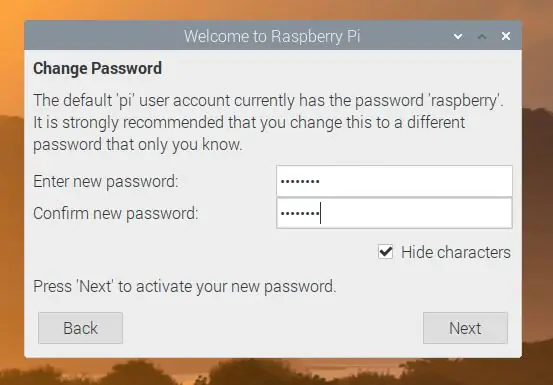
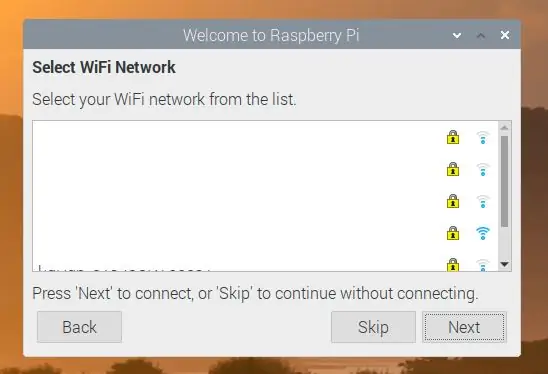
ኃይሉን ፣ የኤችዲኤምአይ መቆጣጠሪያውን እና የቁልፍ ሰሌዳውን እና መዳፊቱን ከ Pi ጋር ያገናኙ። እንዲሁም የዩኤስቢ wifi አስማሚውን ማገናኘት ይችላሉ ነገር ግን እንዲሠራ የሚያስፈልጉ አንዳንድ ተጨማሪ ደረጃዎች አሉ።
የ SD ካርዱን እና ኃይልን በ Pi ላይ ያስገቡ።
በመመሪያው ውስጥ የመጀመሪያው ቅንብር በጣም ቀላል ነው-
- ደረጃ 1 ፣ ተገቢ ቦታዎችን ፣ ቋንቋን እናዘጋጃለን።
- ደረጃ 2 ፣ የይለፍ ቃል አዘጋጅተናል።
- ደረጃ 3 ፣ አሁን ያለውን የ wifi አውታረ መረብ እንመርጣለን እና የይለፍ ሐረጉን እናስቀምጠዋለን። አሁን እኛ በአውታረ መረቡ ላይ ነን።
- ደረጃ 4 ፣ እኛ እናስተካክላለን እና እናዘምነዋለን።
- ደረጃ 5 ፣ የመፍትሄ አማራጮችን እንመርጣለን ፣ ማሳያዬ ጥቁር ድንበር አለው ፣ ስለዚህ የቼክ ምልክት።
- ደረጃ 6 ፣ እንደገና ከመጀመር ይልቅ “በኋላ” እንመርጣለን።
- ደረጃ 7 ፣ የርቀት አስተዳደርን ቀላል ለማድረግ የ raspberry pi ውቅረትን ከፍተን SSH እና VNC ን እናበራለን።
- ደረጃ 8 ፣ ከዚያ እንደገና እንነሳለን።
ደረጃ 3: ለአልፋ ዩኤስቢ ገመድ አልባ ካርድ የአሽከርካሪ ሞዱሉን መጫን።
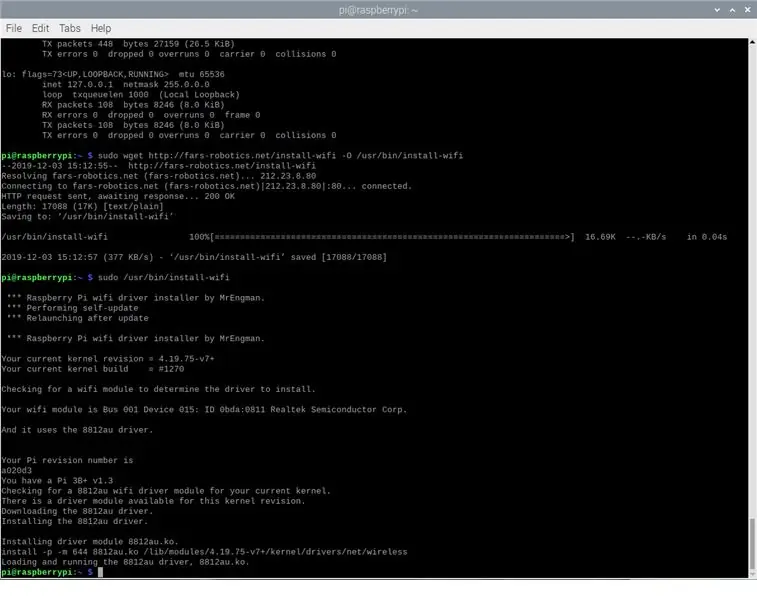
የእኛ ዩኤስቢ እንዲሠራ የከርነል ሞዱሉን መገንባት እና መጫን አለብን። ይህ ትንሽ የተወሳሰበ ሊሆን ይችላል ግን እንደ እድል ሆኖ በእንግሊዝ ውስጥ ለራስፕቢያን በርካታ የ wifi ነጂዎችን የሚያጠናክር ‹Engman› የተባለ በ Raspberry Pi መድረኮች ላይ አንድ ሰው አለ ፣ እና በዚህ ሁኔታ ለአልፋ ዩኤስቢ ገመድ አልባ ካርድችን አንድ አለው። ይህንን ክር እዚህ ማየት ይችላሉ (https://www.raspberrypi.org/forums/viewtopic.php?t=192985)
የእሱን ስክሪፕት ለመጠቀም አውርደን እንደ የበላይ ተቆጣጣሪ እናስኬደዋለን (ከደህንነት እይታ አደገኛ ሊሆን ይችላል ፣ ግን እኛ የምንይዘውን ከገመገምን በኋላ በዚህ ጊዜ ደህንነቱ የተጠበቀ መሆኑን እናውቃለን)።
sudo wget https://fars-robotics.net/install-wifi -O/usr/bin/install-wifi
sudo chmod +x/usr/bin/install-wifi
ይህ ስክሪፕት የሚያደርገው የትኛው ሞጁል/ሾፌር እንደሚያስፈልግ መለየት ፣ ያንን ከበይነመረቡ በመያዝ ፣ አውልቀው ወደ ስርዓተ ክወናው እንዲያገኙት (እንደ/lib/modules/) ያሉ ወደ ትክክለኛው መንገድ በማዛወር እና ተገቢውን ማዘጋጀት ነው። ፈቃዶች። እኛ እነዚህን ደረጃዎች እኛ እራሳችንን ማለፍ እንችላለን ፣ ነገር ግን የ MrEngman ስክሪፕት በመጠቀም ሂደቱን ቀላል ያደርጉልናል ብለን አንዳንድ ግምቶችን እና በእጅ እርምጃዎችን ይወስዳል።
ደረጃ 4: የ Onboard Wifi ን ያሰናክሉ
እኛ ውጫዊ wifi ን እየተጠቀምን ስለሆነ ፣ በመርከቡ ላይ አንዱን መጠቀም አያስፈልገንም። ለቀላልነት እኛ በስርዓተ ክወናው ውስጥ እናሰናክለዋለን። የ wifi ነጂዎች ልዩ ስለሆኑ ይህ በ Pi ላይ ቀላል ነው-
ፋይል /etc/modprobe.d/raspi-blacklist.conf ን በማስተካከል እና በማከል ሾፌሮቹን እናሰናክላለን-
ጥቁር ዝርዝር brcmfmac
ጥቁር ዝርዝር brcmutil
ደረጃ 5 በይነገጾቹን ቅድሚያ ይስጡ እና IPv6 ን ያሰናክሉ
እኛ ሁለት አውታረ መረቦች ስላሉን ፣ የሙከራ አውታሩ እና ከበይነመረቡ ጋር የተገናኘው መደበኛ አውታረ መረብ ፣ Pi ን ከገመድ ይልቅ ሽቦ አልባ አውታረመረቡን መጀመሪያ እንዲፈትሽ እንፈልጋለን ፣ ይህም ከነባሪው ተቃራኒ ነው። የመለኪያ ልኬቱን መጠቀም እና ለመሣሪያዎቹ ልናስቀምጠው እንችላለን ፣ ቁጥሩ ዝቅተኛው ቅድሚያውን ከፍ ባለበት።
እና እኛ በሁለቱም አውታረ መረብ ላይ ipv6 ን እየተጠቀምን አይደለም ፣ ስለዚህ በቀላሉ ለማቃለል ብለን እናጠፋዋለን።
ፋይሉን /etc/dhcpcd.conf ያርትዑ ፣ ከታች አቅራቢያ ያሉትን መስመሮች ያክሉ።
በይነገጽ eth0
መለኪያ 300
በይነገጽ wlan0
ሜትሪክ 200
net.ipv6.conf.all.disable_ipv6 = 1
net.ipv6.conf.default.disable_ipv6 = 1 net.ipv6.conf.lo.disable_ipv6 = 1
ደረጃ 6 - በገመድ አውታረ መረብ ላይ የማስተላለፊያ ደንቦችን እና DHCP ን ያዘጋጁ
ትራፊክን ለመውሰድ እና ከገመድ አውታር ወደ ሽቦ አልባ አውታረመረብ ለማስተላለፍ አንዳንድ የኬላ ህጎች ያስፈልጉናል። እነዚህ ቆንጆ መደበኛ ናቸው ፣ እኛ በ Pi ላይ iptables ን እንጠቀማለን እና ሁሉም ነገር እንደገና ከተነሳ በኋላ እንዲቆይ ለማድረግ ጥቂት ፋይሎችን እና ደንቦችን እንፈጥራለን።
ደንቦቹ ለመቀበል ቀላል እና አንዱ ከገመድ ወደ ገመድ አልባ ለማስተላለፍ ቀላል ናቸው።
# የእኛን “iptables” ማስተላለፊያ ደንቦችን የምናከማችበትን ማውጫ ይፍጠሩ።
mkdir -p/etc/iptables # `` iwu.v4` ፋይል ድመት </etc/iptables/rules.v4 *nat: Proceinging Accept (98: 9304] 98: 9304]: የውጤት ተቀበል [2: 152]: መቀበልን መቀበል [0: 0] -መለጠፍ -o wlan0 -j MASQUERADE ኮሚቴ *ማጣሪያ: የግቤት ተቀባይነት [791: 83389]: ወደፊት ተቀበል [0: 0]: ውጣ ተቀበል [333: 34644] -FORWARD -i wlan0 -o eth0 -m state --state RELATED, ESTABLISHED -j ACCEPT -A FORWARD -i eth0 -o wlan0 -j ACCEPT COMMIT EOF # የእኛን 'iptables' ማስተላለፊያ ደንቦችን በ እያንዳንዱ ቡት ድመት </etc/network/if-up.d/iptables #!/bin/sh iptables-restore </etc/iptables/rules.v4 EOF chmod +x /etc/network/if-up.d/iptables ለእያንዳንዱ የስርዓት ማስነሻ # IPv4` ማስተላለፍን ያንቁ # https://www.ducea.com/2006/08/01/how-to-enable-ip-… sed -i”\ s/ # net.ipv4. ip_forward = 1/net.ipv4.ip_forward = 1/\ /etc/sysctl.conf
አሁን በዚያ ባለገመድ በይነገጽ ላይ ለ DHCP ፣ የ 10.1.1.1 የማይንቀሳቀስ አድራሻ አዘጋጅተን ከዚያ በዚያ አይፒ ብሎክ ውስጥ አድራሻዎችን ለማገልገል DHCP ን እናዘጋጃለን።
# የማይንቀሳቀስ የአይፒ አድራሻ ውቅረት ይፍጠሩ። የ «eth0` አስማሚው ሀ ይጠቀማል
በዚህ አዲስ ንዑስ አውታረ መረብ ላይ የ # 10.1.1.1` የማይንቀሳቀስ አይፒ። ድመት </etc/network/interfaces.d/eth0 auto eth0 allow-hotplug eth0 iface eth0 inet static address 10.1.1.1 netmask 255.255.255.0 gateway 10.1.1.1 EOF # `` dnsmasq` DHCP config at '/etc/dnsmasq d/bridge.conf`. # Raspberry Pi ከ # ኤተርኔት በላይ ለተገናኘው ደንበኛ እንደ DHCP አገልጋይ ሆኖ ይሠራል። የዲ ኤን ኤስ አገልጋዩ “8.8.8.8` (የ Google ዲ ኤን ኤስ) ይሆናል እና # ክልሉ በ 10.1.1.2` ላይ ይጀምራል። ድመት </etc/dnsmasq.d/bridge.conf interface = eth0 bind-interfaces server = 8.8.8.8 ጎራ የሚያስፈልገው የውሸት-የግል dhcp-range = 10.1.1.2 ፣ 10.1.1.254 ፣ 12h EOF
ደረጃ 7 - ዳግም አስነሳ እና ሙከራ
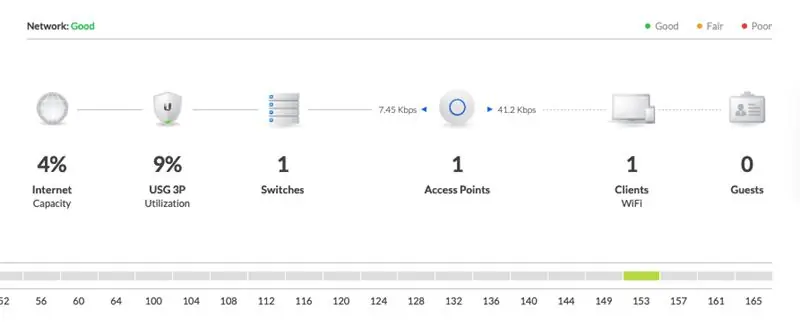
ነገሮችን ካዘጋጁ በኋላ በአንዱ መሣሪያ ላይ ያለውን ግንኙነት መሞከር እና በበይነመረብ ላይ መምታት እንደምንችል እና ሁሉም ነገር እንደሚሰራ እርግጠኛ ነን! እኛ ደግሞ ወደ ኡቢክቲቭ የደመና ቁልፍችን ገብተን እዚያም ውቅረቱን ማረጋገጥ እንችላለን። ቅጽበታዊ ገጽ እይታ ይህንን ያሳያል።
በመጨረሻም ሁሉም ነገር እንደተጠበቀው ተመልሶ እንዲመጣ ለማድረግ እንደገና እንጀምራለን!
ይደሰቱ።
የሚመከር:
DIY 10/100M Ethernet PoE Injector: 6 ደረጃዎች
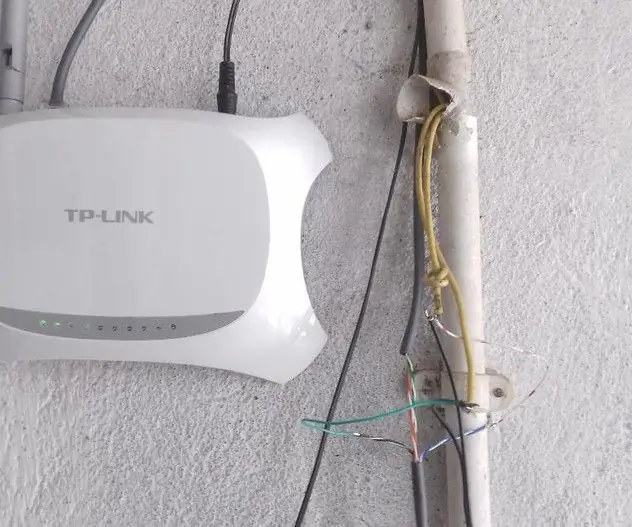
DIY 10/100M Ethernet PoE Injector: እዚህ ለ 10/100M ኤተርኔት የሚስማማ ቀላል የፖኢ ኢንኢክተር እናደርጋለን ፣ እንዲሁም በቀጥታ በባትሪዎች ሊሠራ ይችላል
Raspberry Pi Enterprise Network WiFi WiFi Bridge: 9 ደረጃዎች

Raspberry Pi Enterprise Network WiFi Bridge: በ: Riley Barrett እና Dylan Halland የዚህ ፕሮጀክት ግብ እንደ Weemo Smart Plug ፣ የአማዞን ኢኮ ፣ የጨዋታ ኮንሶል ወይም ሌላ ማንኛውም Wi-Fi የነቃ መሣሪያን ከአ Raspberry Pi Zero ን በመጠቀም የ WPA_EAP ድርጅት አውታረ መረብ
Raspberry Buster በ Raspberry Pi 3 - ላይ መጫን ከ Raspberry Buster በ Raspberry Pi 3b / 3b+: 4 ደረጃዎች መጀመር

Raspberry Buster በ Raspberry Pi 3 ላይ መጫን Raspbian Buster With Raspberry Pi 3b / 3b+: Hi guys, በቅርቡ Raspberry pi ድርጅት እንደ Raspbian Buster የተባለ አዲስ Raspbian OS ን ጀምሯል። ለ Raspberry pi's አዲስ የ Raspbian ስሪት ነው። ስለዚህ ዛሬ በዚህ አስተማሪዎች ውስጥ Raspberry Buster OS ን በ Raspberry pi 3 ላይ እንዴት እንደሚጭኑ እንማራለን
RFID እና Arduino Ethernet Shield ን በመጠቀም በ Google ተመን ሉህ ላይ መረጃን በማከማቸት የመከታተያ ስርዓት 6 ደረጃዎች

RFID እና Arduino Ethernet Shield ን በመጠቀም በ Google ተመን ሉህ ላይ መረጃን በማከማቸት የመከታተያ ስርዓት - ሰላም ጓዶች ፣ እዚህ እኛ በጣም አስደሳች ፕሮጀክት እናመጣለን እና አርዱዲኖን በመጠቀም የ rfid ውሂብን ወደ ጉግል ተመን ሉህ እንዴት እንደሚልክ ነው። በአጭሩ የተጎጂዎችን መረጃ በእውነተኛ ጊዜ ለማዳን በ rfid አንባቢ ላይ የተመሠረተ የመገኘት ስርዓትን እናደርጋለን
ESP32 Dual H Bridge Breakout Board: 8 ደረጃዎች

ESP32 Dual H Bridge Breakout Board - ይህ ፕሮጀክት የሚቀጥለው ሮቦትዎ አእምሮ እንዲሆን ታስቦ ለነበረው ለ ESP32 Breakout ሰሌዳ ነው። የዚህ ሰሌዳ ገፅታዎች; በአንድ ኢንች ማዕከላት ላይ ሁለት ረድፎች እስከ ሃያ ፒኖች ያሉት ማንኛውንም የ ESP32 dev ኪት ማስተናገድ ይችላል። ቲቢን ለመትከል ቦታ
